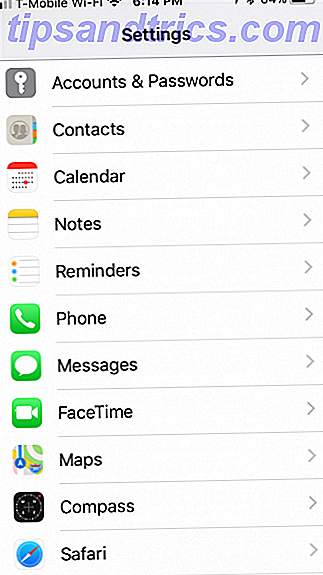Met zoveel manieren om het te gebruiken, moet je niet verbaasd zijn dat de Raspberry Pi meer dan 1 miljoen eenheden heeft verkocht. Hoewel ontworpen voor één belangrijk doel (programmeren), is deze kleine creditcard-computer in staat om zoveel meer te betekenen - en daarom lijkt het een populaire keuze te zijn geworden als een thuismediacentrumoplossing.
Met zoveel manieren om het te gebruiken, moet je niet verbaasd zijn dat de Raspberry Pi meer dan 1 miljoen eenheden heeft verkocht. Hoewel ontworpen voor één belangrijk doel (programmeren), is deze kleine creditcard-computer in staat om zoveel meer te betekenen - en daarom lijkt het een populaire keuze te zijn geworden als een thuismediacentrumoplossing.
Simpelweg door de juiste software toe te voegen - in dit geval een speciale XBMC-build genaamd Raspbmc - kunt u van de kleine computer een compacte Raspberry Pi-media center-oplossing maken die wacht op u om uw favoriete video-, muziek- en fotobestanden toe te voegen.
Je zult echter een beetje meer nodig hebben dan alleen de Raspberry Pi als je Raspbmc optimaal wilt benutten. Verschillende hardwarecomponenten zijn vereist ...
De juiste hardware gebruiken voor uw situatie
Je zou al een Raspberry Pi moeten hebben; je hebt waarschijnlijk al een SD-kaart; de vereiste Ethernet- en HDMI-kabels, evenals de Micro USB-voeding.
Om een Raspberry Pi-mediacentrum te bouwen, hebt u bovendien het volgende nodig:
- Een SATA HDD met Sata-naar-USB-converter met korte SATA-kabel OF
- Een externe HDD met USB-aansluiting
- Externe 5v / 12v voeding voor de gekozen HDD
Als u van plan bent om uw audio via een surround sound-eenheid te verzenden, hebt u ook een audiokabel nodig.
Merk op dat het mogelijk is om de voedingen voor de twee apparaten te combineren. Dit vereist de toevoeging van een SATA-naar-Molex-voedingskabel, een externe 5v / 12v-voeding met mannelijke mini-DIN-connector, een micro-USB-kabel en een vrouwelijke mini-DIN-connector. Het kan ook enige manier vereisen om de connectoren te monteren en zal zeker enige kennis van elektronica vereisen, omdat je de voeding tussen de DIN en de USB zult splitsen, waardoor de Raspberry Pi en de HDD van stroom worden voorzien. Verschillende voedingskabels zijn anders opgebouwd, dus als u ervoor kiest om deze benadering te volgen, moet u enige tijd besteden aan het controleren van de verschillende draden in uw kabel en ervoor zorgen dat zowel de HDD als de Raspberry Pi de vereiste stroom ontvangen. Het is waarschijnlijk het beste om vast te houden aan de dual power pack-oplossing.
Uw Raspberry Pi Media Center instellen met XBMC
Omdat alle hardware is gesorteerd, moet je de Raspbmc-software op een SD-kaart plaatsen en in je Raspberry Pi stoppen.

Volledige stappen om dit te doen zijn te vinden in How To Make Your Raspberry Pi in een home cinema-systeem Hoe maak je van je Raspberry Pi een thuisbioscoopsysteem Hoe maak je van je Raspberry Pi een thuisbioscoopsysteem Vier weken later en ik Ik heb op verschillende manieren met mijn Raspberry Pi gespeeld, van het gebruik van het web en standaard dagelijkse computertaken tot het spelen met de verschillende configuraties die ... Lees meer, samen met basisstappen over hoe uit te breiden het mediacentrum.
Dit is van vitaal belang, omdat je hierdoor kunt genieten van media die verder gaan dan je eigen verzameling. Dankzij deze XBMC-add-ons is het mogelijk om:
- Bekijk het nieuws online Hoe het nieuws online te bekijken met XBMC Hoe het nieuws online te bekijken met XBMC Meer lezen
- Podcastfeeds toevoegen Podcasts toevoegen aan uw XBMC Media Center Podcasts toevoegen aan uw XBMC Media Center Krijg toegang tot uw favoriete podcasts, video of audio met XBMC. Je hebt geen plug-in nodig om naar podcasts te luisteren, maar de manier om dit te doen is niet helemaal duidelijk en de officiële documentatie is niet precies ... Lees meer
- Geniet van YouTube-video's Hoe rechtstreeks YouTube-video's naar uw tv verzenden, XBMC gebruiken Hoe u direct YouTube-video naar uw tv verzendt, met behulp van XBMC Verzend onmiddellijk een YouTube-video naar uw televisie. Het is perfect voor YouTube-feestjes of wanneer je comfortabel een video vanuit je luie stoel wilt bekijken. Alles wat u nodig hebt om dromen in de woonkamer waar te maken ... Lees meer
- Kijk hoe Hulu Tv-shows en films van Hulu bekijkt in XBMC [alleen Verenigde Staten] Hulu tv-programma's en films bekijken in XBMC [alleen Verenigde Staten] Bekijk tv-programma's en films van Hulu zonder het comfort van uw bank te hoeven verlaten. Als je een XBMC-mediacentrum hebt, zou je dom zijn om deze plug-in niet te installeren (ervan uitgaande dat je in de VS woont: ... Lees Meer
- Geniet van gratis kabel en sport 5 Verbazingwekkende add-ons voor het XBMC Media Center 5 Geweldige add-ons voor het XBMC Media Center Maak XBMC nog beter door deze geweldige add-ons toe te voegen. Of je nu tv, sport of gaming speelt, met deze plug-ins kun je het meeste uit je televisie halen. De laatste keer betreurde ik het einde van ... Lees Meer (ja, je leest dat goed)
Wat je anders nodig hebt
Als u de Raspbmc-build gebruikt, moet u een afzonderlijke computer gebruiken om enkele van de add-ons te downloaden omdat deze zijn gebaseerd op niet-officiële repositories.

Daarom hebt u een USB-geheugenstick nodig om ze van pc naar pi te kopiëren. Eenmaal toegevoegd aan XBMC, kan de USB-stick worden verwijderd.
U vraagt zich misschien af wat de beste manier is om uw nieuwe mediacentrum onder controle te houden. De beste manier is niet met de muis en het toetsenbord (uw HDD neemt tenslotte een van uw USB-poorten in beslag, en een hub voegt gewoon een ander apparaat toe) maar met een van de vele XBMC externe apps die beschikbaar zijn voor mobiele telefoons en tablets. Controleer gewoon de winkel van uw favoriete mobiele platform om te zien wat er wordt aangeboden: deze apps gebruiken een netwerkverbinding en een speciale API op het XBMC-apparaat die externe toegang ondersteunt.
Alles samen repareren
Met uw Raspberry Pi-mediacentrum gereed voor gebruik, zult u misschien merken dat het gemakkelijker is om alles op één plek te bewaren in plaats van verdeeld over een paar planken.

Mijn eerste Raspberry Pi Media Center-installatie maakte veel gebruik van klittenbandstroken stof aan de onderkant van de behuizing van de mini-computer en de achterkant van mijn flatpanel-tv. Maar met de toevoeging van de externe harde schijf, is het logisch om de Pi nauwer te integreren met de HDD-behuizing.
Uiteindelijk kan dit betekenen dat je de Raspberry Pi in de HDD-behuizing moet monteren (van wat ik kan zien, het zou zo ongeveer moeten passen ...) maar in de tussentijd lijkt het vinden van een manier om de computer aan de HDD-zaak te bevestigen het beste idee. Je zou op dezelfde manier kunnen denken, afhankelijk van alles van tijdelijk klevend materiaal tot een beetje L-profielaluminium om de Raspberry Pi stevig te monteren.
Conclusie - Media Center voor zakgeld!
Als u op zoek bent naar een oplossing voor een mediacenter, is er echt weinig reden om de Raspberry Pi over het hoofd te zien. Afhankelijk van de aanpak die je neemt, zou je een mediacentrum kunnen bouwen voor minder dan $ 100, met het grootste deel van de uitgaven in plaats van het mediacentrum zelf!
Met gratis software en betaalbare apparatuur is dit een eenvoudig te starten, gemakkelijk te voltooien en uiteindelijk bevredigend project - en eigenlijk zou je nu al moeten beginnen!